練習 - 透過 Azure 入口網站建立 HDInsight 叢集
在此練習中,您將會使用 Azure 入口網站建立 Azure HDInsight Spark 叢集:
- 在 Azure 入口網站 (https://portal.azure.com) 中,選取 [建立資源] > [分析] > [HDInsight]
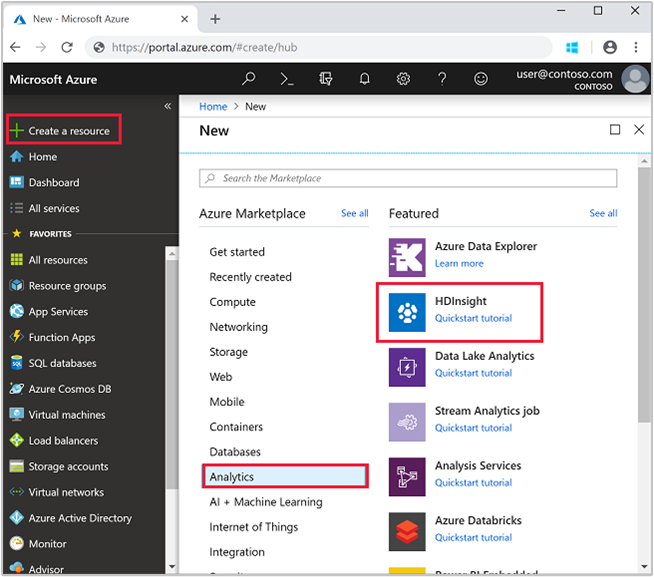
- 在 [基本] 下方,提供下列值:
| 屬性 | 描述 |
|---|---|
| 訂用帳戶 | 從下拉式清單中,選取要用於此叢集的 Azure 訂用帳戶。 |
| 資源群組 | 指定您是要建立新的資源群組,還是使用現有資源群組。 |
| 叢集名稱 | 為您的 AzureHDInsight Spark 叢集命名,例如 myspark2019。 |
| Location | 選取資源群組的位置。 |
| 叢集類型 | 選取 [Spark] 作為叢集類型。 |
| 叢集版本 | 一旦選取叢集類型,此欄位就會自動填入預設版本。 選取 [Spark 2.4 (HDI 4.0)]。 |
| 叢集登入使用者名稱 | 輸入叢集登入使用者名稱。 預設名稱為 admin。您會使用此帳戶來登入 Jupyter 筆記本。 |
| 叢集登入密碼 | 輸入叢集登入密碼。 |
| 安全殼層 (SSH) 使用者名稱 | 輸入 SSH 使用者名稱。 根據預設,此帳戶會共用與 [叢集登入使用者名稱] 帳戶相同的密碼。 |
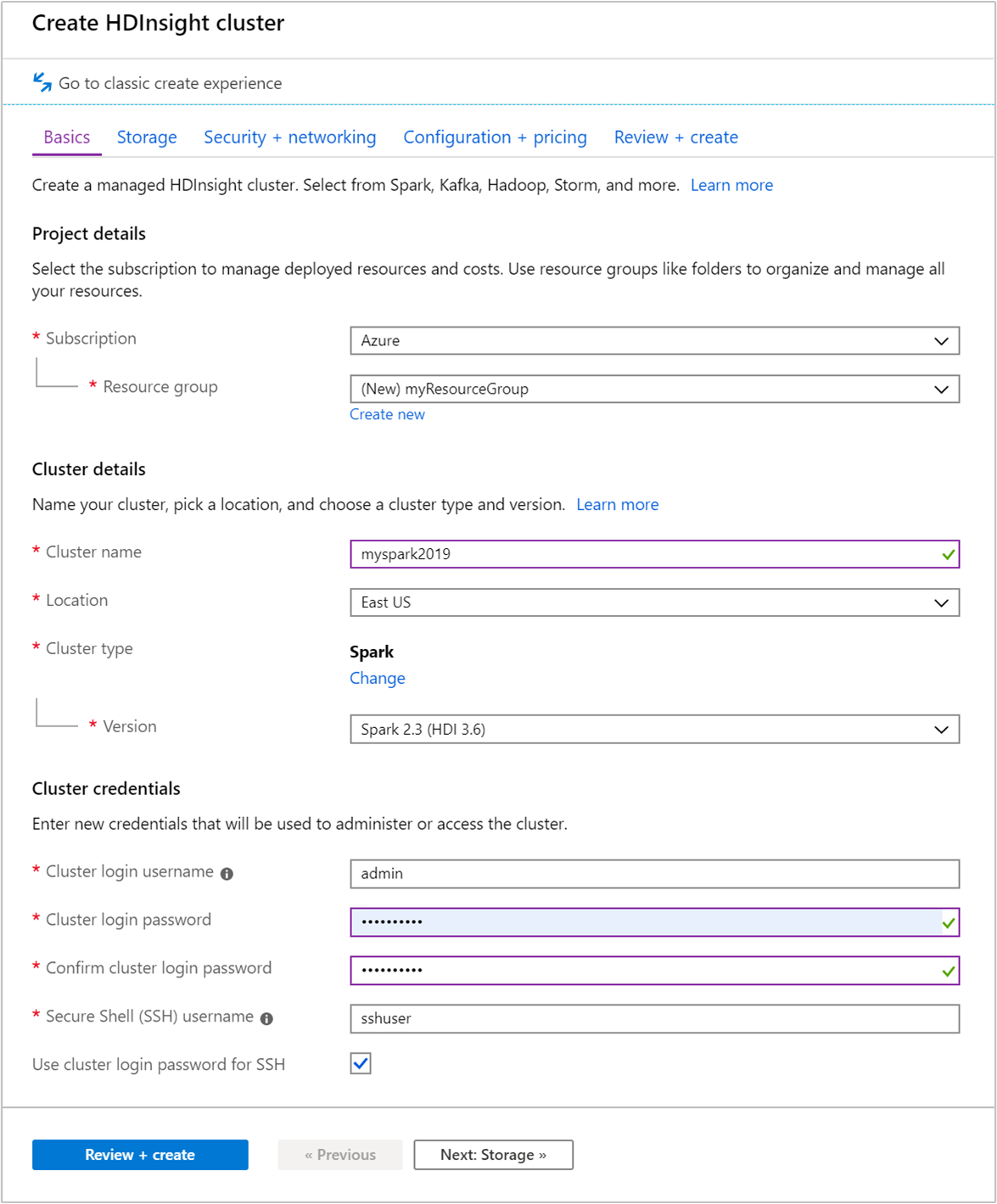
選取 [下一步:儲存體>>] 繼續前往 [儲存體] 頁面。 注意:請確保儲存體帳戶與您正在建立的叢集位於相同的區域
在 [儲存體] 下方,提供下列值:
| 屬性 | 說明 |
|---|---|
| 主要儲存體類型 | 使用預設值 [Azure 儲存體]。 |
| 選取方法 | 使用預設值 [從清單中選取]。 |
| 主要儲存體帳戶 | 使用自動填入的值。 |
| 容器 | 使用自動填入的值。 |
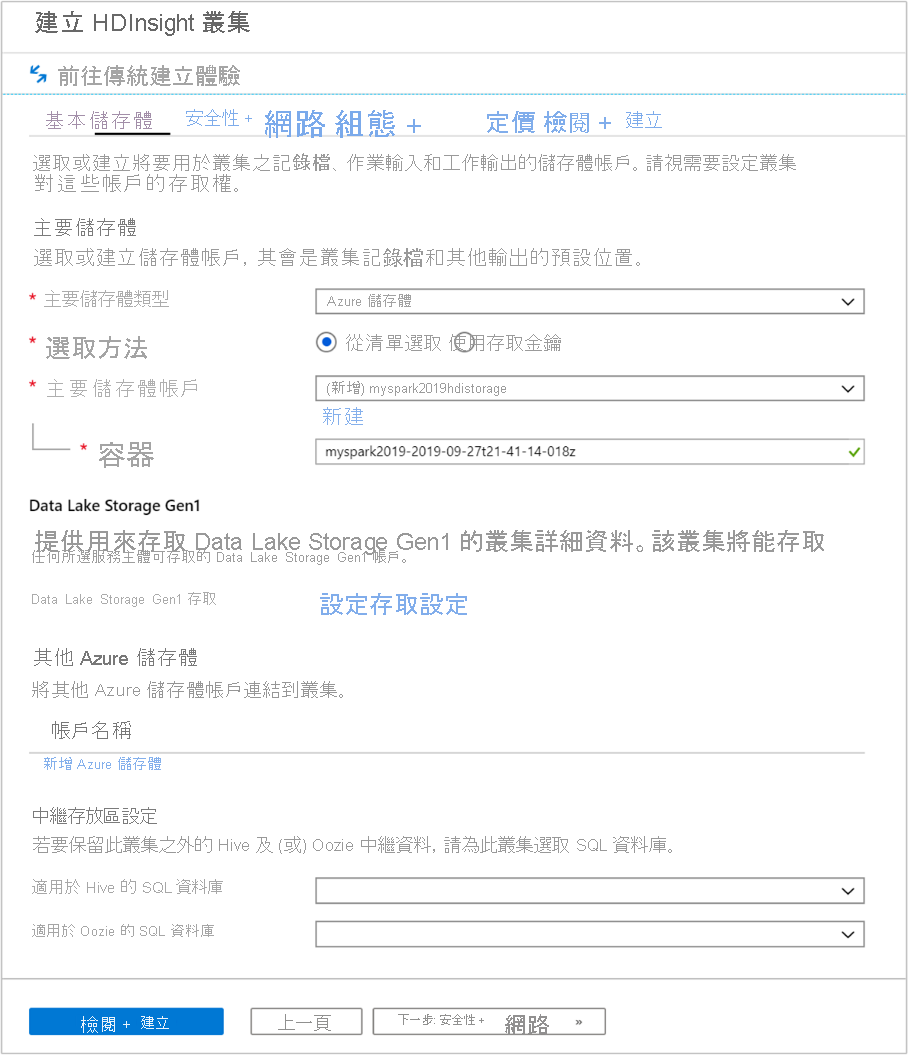
選取 [檢閱 + 建立] 以繼續執行。
在 [檢閱 + 建立] 下,選取 [建立]。 大約需要 20 分鐘的時間來建立叢集。 您必須先建立叢集,才能繼續前往下一個工作階段。